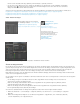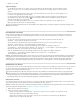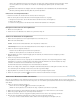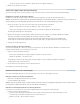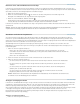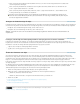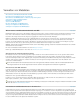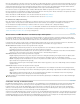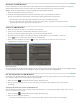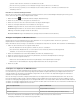Operation Manual
können auch die Tastaturbefehle Strg+/ (Windows) bzw. Befehlstaste+/ (Mac OS) verwenden.
Um eine oder mehrere Ablagen zu löschen, wählen Sie die Ablage(n) aus und klicken Sie auf die Schaltfläche „Ausgewählte
Elemente löschen“
am unteren Rand des Projektfensters. Sie können Ablagen auch löschen, indem Sie eine oder mehrere
Ablagen auswählen und dann die Entf-Taste drücken.
Sehen Sie sich die gesamte Video-Lernprogrammreihe zum Thema Projektfenster von Andrew Devis auf der Creative Cow-Website an.
Projektbereich 1 - Organisieren, Automatisieren und Suchen im Projektfenster (möglicherweise in englischer Sprache)
Projektbereich 2: Neue Elemente und Vorlagen (möglicherweise in englischer Sprache)
Projektbereich 4: Importieren von Filmmaterial (möglicherweise in englischer Sprache)
Artikel: Arbeiten mit Ablagen
Doppelklicken Sie, um eine Ablagen in einem separaten, verankerbaren Fenster zu öffnen.
Ändern des Ablageverhaltens
Bei der Arbeit in einem Projekt möchten Sie möglicherweise die Anzeige der Ablagen ändern. Im Standardlayout können Sie die Hierarchie des
gesamten Projekts anzeigen. Dies ist sehr nützlich. Möglicherweise möchten Sie eine Ablage manchmal in einer separaten Registerkarte oder in
einem neuen Fenster öffnen. Auf diese Weie können Sie sich auf die Clips in einer bestimmten Ablage konzentrieren, Clips in Storyboard-
Reihenfolge im Symbolmodus anordnen oder in einer Ablage nach Clips suchen, indem Sie etwas in das Suchfeld eingeben.
Einige Editoren bevorzugen, wenn das Ablagenfenster die Benutzeroberfläche überlappt, während andere die Ablagen lieber an Ort und Stelle
oder in einer neuen Registerkarte anzeigen.
Um eine Ablage in einem eigenen verschiebbaren oder fixierten Bedienfeld oder in einer neuen Registerkarte zu öffnen, führen Sie die folgenden
Schritte durch:
Um eine Ablage im eigenen verschiebbaren Fenster zu öffnen, doppelklicken Sie auf die Ablage. Dieses Fenster kann wie
andere Fenster verankert oder gruppiert werden.
Wenn Sie eine Ablage an Ort und Stelle öffnen möchten, doppelklicken Sie bei gedrückter Strg-Taste (Windows) bzw. bei
gedrückter Befehlstaste (Mac OS) auf die Ablage.
Wenn Sie eine Ablage auf einer neuen Registerkarte öffnen möchten, doppelklicken Sie bei gedrückter Alt-Taste (Windows)
bzw. bei gedrückter Optionstaste (Mac OS) auf die Ablage.
Sie können das Standardverhalten von Ablagen im Projektfenster ändern, indem Sie deren Eigenschaften bearbeiten.
1. Wählen Sie „Bearbeiten“ > „Voreinstellungen“ > „Allgemein“ (Windows) oder „Premiere Pro“ > „Voreinstellungen“ > „Allgemein“
(Mac OS).
2. Wählen Sie im Ablagenbereich Optionen aus den Menüs für Doppelklicken + Strg (Windows) oder + Befehlstaste (Mac OS)
sowie für +Alt (Windows) oder + Opt (Mac OS) aus.
Antony Bolante zeigt, wie Sie in Premiere
Pro mit Ablagen arbeiten… Lesen Sie mehr
(möglicherweise in englischer Sprache)
http://premiere.digitalmedianet.com/articles/... (möglic
von Antony Bolante
(möglicherweise in englischer
Sprache)
http://www.lynda.com/Antho...
(möglicherweise in englischer Sprache)
Antony Bolante ist Dozent für
Videobearbeitung und Grafikanimationen
und hat in der Vergangenheit zum
Premiere Pro-Hilfesystem beigetragen.
Unterstützen Sie mit Ihrer
Sachkenntnis die
Adobe Community-Hilfe